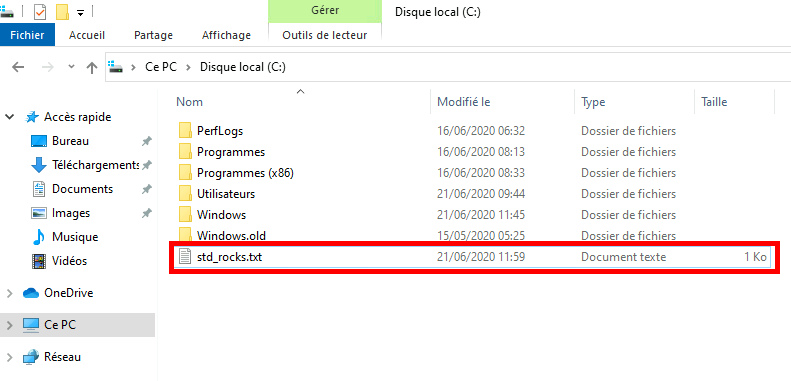Comment exécuter un script PowerShell non signé au démarrage avec les stratégies de groupe
- Mise à jour le 10 nov. 2024
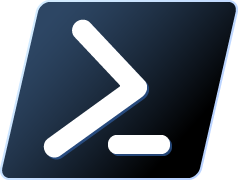
Dans un environnement Active Directory il peut être utile de pouvoir exécuter au démarrage un script non signé PowerShell via les stratégies de groupe.
Nous allons voir ici comment exécuter un script PowerShell sur les postes présents dans l'OU Workstations. Ici notre script PowerShell se chargera de supprimer les Built-In Applications, mais on pourra utiliser n'importe quel script PowerShell. La GPO étant associée à l'ordinateur, elle fonctionnera même si la session est ouverte en simple tilisateur, (c'est à dire si l'utilisateur n'a pas les Droits Administrateur).
Création d'un fichier .bat
Créer un fichier remove_appx.bat dans le répertoire partagé netlogon.
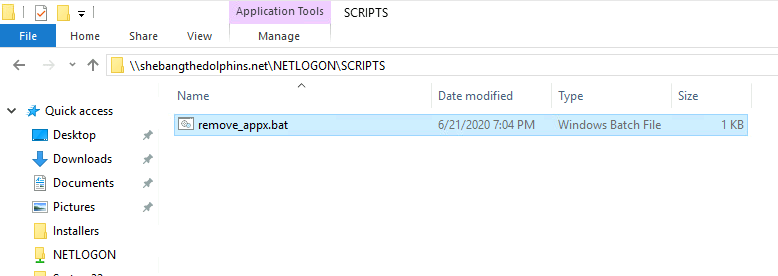
@echo off
REM Delete the PowerShell script
del c:\windows\temp\remove_appx.ps1
REM Copy the PowerShell script to the Temp folder
copy \\shebangthedolphins.net\netlogon\SCRIPTS\remove_appx.ps1 c:\windows\temp\ /Z /Y
REM Run the PowerShell script
%windir%\System32\WindowsPowerShell\v1.0\powershell.exe -ExecutionPolicy Bypass -File c:\windows\temp\remove_appx.ps1
REM Delete the PowerShell script
del c:\windows\temp\remove_appx.ps1- Que va faire le fichier .bat?
- Copier le script PowerShell dans le dossier Temp
- Exécuter le script PowerShell
- Supprimer le script PowerShell
Création du script PowerShell
Créer un fichier remove_appx.ps1 dans le répertoire partagé netlogon.
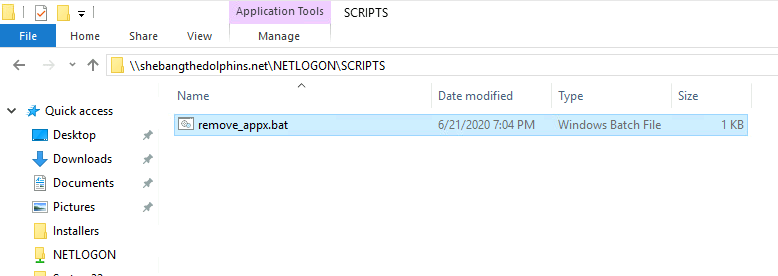
Set-Content -Path 'C:\remove_app.txt' -Value 'OK' #permet de vérifier que le script s'est bien exécuté sur la machine
Get-AppxPackage -AllUsers | ? { $_.Name -match "3dbuilder" } | Remove-AppxPackage -AllUsers
Get-AppxPackage -AllUsers | ? { $_.Name -match "windowsalarms" } | Remove-AppxPackage -AllUsers
Get-AppxPackage -AllUsers | ? { $_.Name -match "windowscommunicationsapps" } | Remove-AppxPackage -AllUsers
Get-AppxPackage -AllUsers | ? { $_.Name -match "windowscamera" } | Remove-AppxPackage -AllUsers
Get-AppxPackage -AllUsers | ? { $_.Name -match "officehub" } | Remove-AppxPackage -AllUsers
Get-AppxPackage -AllUsers | ? { $_.Name -match "skypeapp" } | Remove-AppxPackage -AllUsers
Get-AppxPackage -AllUsers | ? { $_.Name -match "getstarted" } | Remove-AppxPackage -AllUsers
Get-AppxPackage -AllUsers | ? { $_.Name -match "zunemusic" } | Remove-AppxPackage -AllUsers
Get-AppxPackage -AllUsers | ? { $_.Name -match "windowsmaps" } | Remove-AppxPackage -AllUsers
Get-AppxPackage -AllUsers | ? { $_.Name -match "solitairecollection" } | Remove-AppxPackage -AllUsers
Get-AppxPackage -AllUsers | ? { $_.Name -match "bingfinance" } | Remove-AppxPackage -AllUsers
Get-AppxPackage -AllUsers | ? { $_.Name -match "zunevideo" } | Remove-AppxPackage -AllUsers
Get-AppxPackage -AllUsers | ? { $_.Name -match "bingnews" } | Remove-AppxPackage -AllUsers
Get-AppxPackage -AllUsers | ? { $_.Name -match "people" } | Remove-AppxPackage -AllUsers
Get-AppxPackage -AllUsers | ? { $_.Name -match "Microsoft.People" } | Remove-AppxPackage -AllUsers
Get-AppxPackage -AllUsers | ? { $_.Name -match "windowsphone" } | Remove-AppxPackage -AllUsers
Get-AppxPackage -AllUsers | ? { $_.Name -match "bingsports" } | Remove-AppxPackage -AllUsers
Get-AppxPackage -AllUsers | ? { $_.Name -match "soundrecorder" } | Remove-AppxPackage -AllUsers
Get-AppxPackage -AllUsers | ? { $_.Name -match "bingweather" } | Remove-AppxPackage -AllUsers
Get-AppxPackage -AllUsers | ? { $_.Name -match "xboxapp" } | Remove-AppxPackage -AllUsers
Get-AppxPackage -AllUsers | ? { $_.Name -match "MixedReality" } | Remove-AppxPackage -AllUsers
Get-AppxPackage -AllUsers | ? { $_.Name -match "hub" } | Remove-AppxPackage -AllUsers
Get-AppxPackage -AllUsers | ? { $_.Name -match "YourPhone" } | Remove-AppxPackage -AllUsers
Get-AppxPackage -AllUsers | ? { $_.Name -match "Microsoft.OneConnect" } | Remove-AppxPackage -AllUsers
Get-AppxPackage -AllUsers | ? { $_.Name -match "Microsoft.XboxGamingOverlay" } | Remove-AppxPackage -AllUsers
Get-AppxPackage -AllUsers | ? { $_.Name -match "twitter" } | Remove-AppxPackage -AllUsers
Get-AppxPackage -AllUsers | ? { $_.Name -match "candycrush" } | Remove-AppxPackage -AllUsers
Get-AppxPackage -AllUsers | ? { $_.Name -match "gethelp" } | Remove-AppxPackage -AllUsers
Get-AppxPackage -AllUsers | ? { $_.Name -match "messaging" } | Remove-AppxPackage -AllUsers
Get-AppxPackage -AllUsers | ? { $_.Name -match "3Dviewer" } | Remove-AppxPackage -AllUsers
Get-AppxPackage -AllUsers | ? { $_.Name -match "LinkedInforWindows" } | Remove-AppxPackage -AllUsers
Get-AppxPackage -AllUsers | ? { $_.Name -match "Microsoft.RemoteDesktop" } | Remove-AppxPackage -AllUsers
#XBOX
Get-AppxPackage -AllUsers | ? { $_.Name -match "Microsoft.Xbox.TCUI" } | Remove-AppxPackage -AllUsers
Get-AppxPackage -AllUsers | ? { $_.Name -match "Microsoft.XboxGameOverlay" } | Remove-AppxPackage -AllUsers
Get-AppxPackage -AllUsers | ? { $_.Name -match "Microsoft.XboxIdentityProvider" } | Remove-AppxPackage -AllUsers
Get-AppxPackage -AllUsers | ? { $_.Name -match "Microsoft.XboxSpeechToTextOverlay" } | Remove-AppxPackage -AllUsers
Get-AppxPackage -AllUsers | ? { $_.Name -match "xbox" } | Remove-AppxPackage -AllUsers
foreach ($app in $(Get-AppxPackage -AllUsers | ? { $_.Name -match "xbox" })) { $app | Remove-AppxPackage -AllUsers }Création de l'Objet de stratégie de groupe
- Ouvrir la console Utilisateurs et ordinateurs Active Directory :
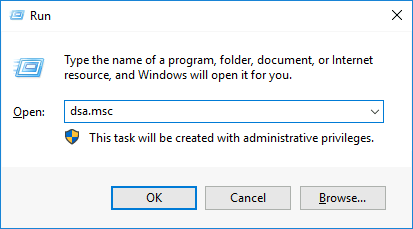
- Déplacer ses Ordinateurs dans la bonne OU (Unité d'organisation) :
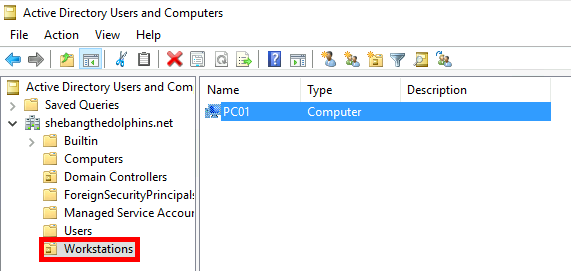
- Ouvrir la console Gestion de stratégie de groupe :
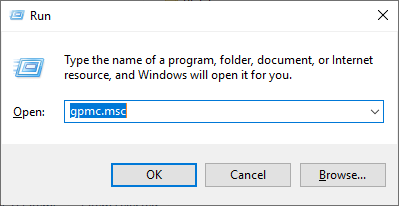
- Créer l'Objet de stratégie de groupe :
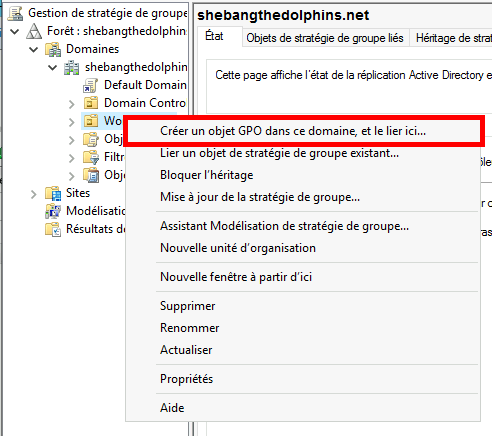
- Donner un nom à la GPO :
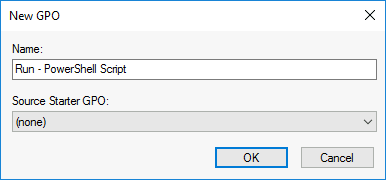
- Modifier la GPO :
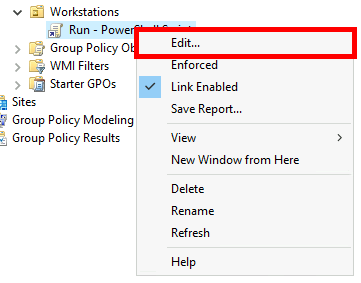
- Aller dans Configuration ordinateur > Stratégies > Paramètres Windows > Scripts > Démarrage > Clic Droit > Propriétés :
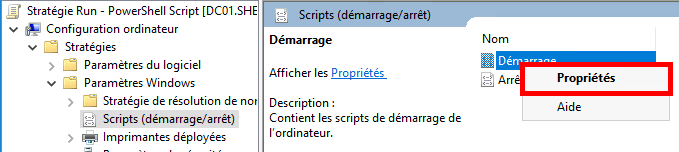
- Rester sur l'onglet Scripts et cliquer sur Ajouter… :
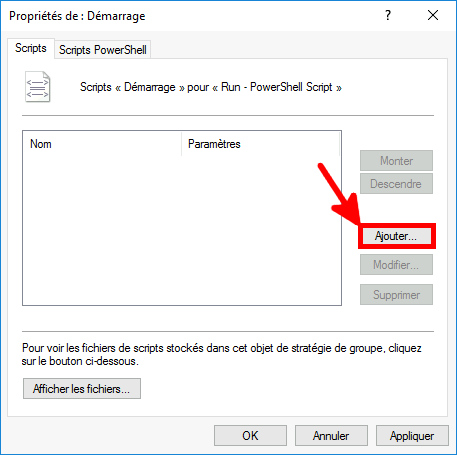
- Cliquer sur Parcourir… :
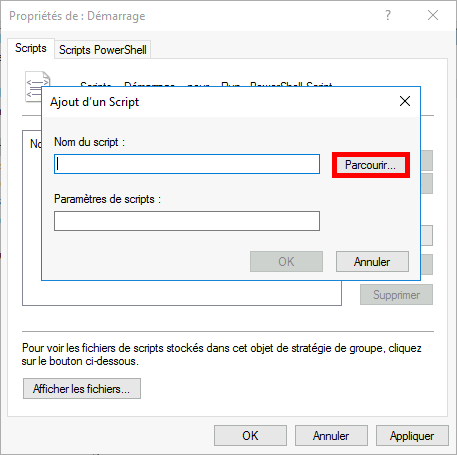
- Parcourir le dossier de partage NETLOGON et sélectionner le script .bat :
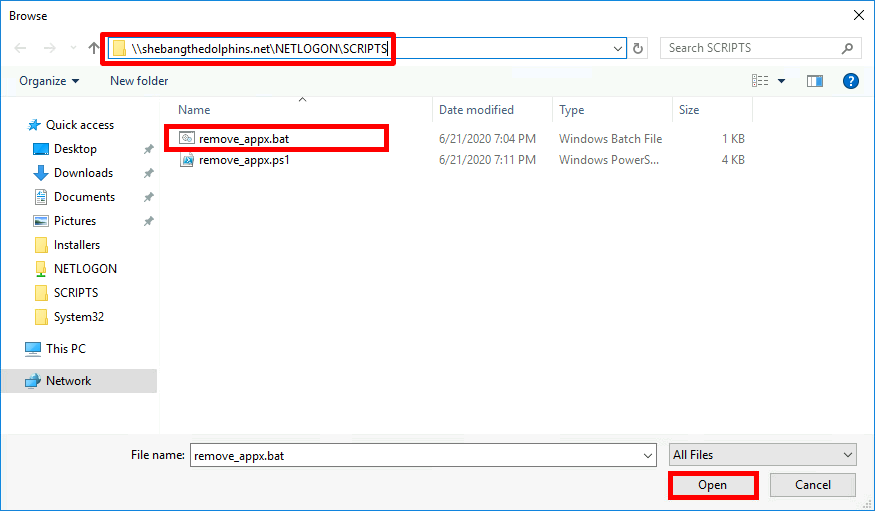
- On cliquer sur OK
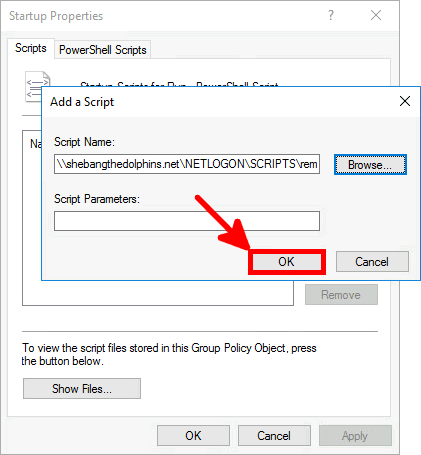
Depuis l'ordinateur de l'utilisateur
Vérifions que la stratégie a bien été appliquée.
- Redémarrer d'abord l'ordinateur client, puis ouvrir une console administrateur et exécuter la commande suivante :
C:\WINDOWS\system32>gpresult /z /scope computer- On vérifiera dans la partie Scripts de démarrage que le nom de la stratégie est bien visible :
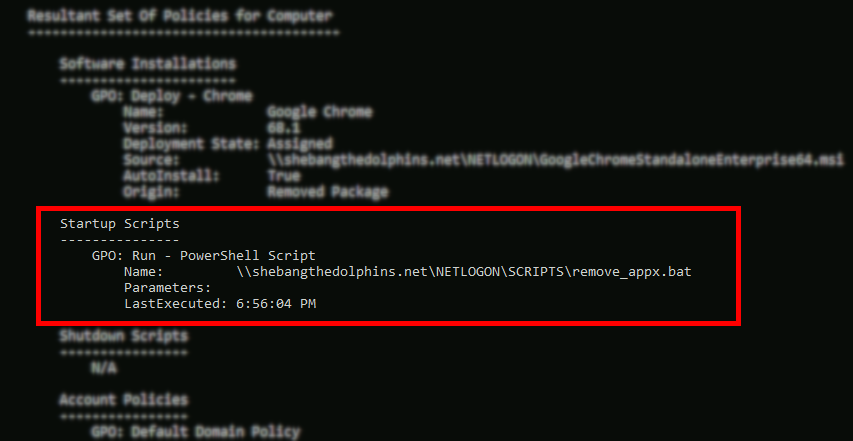
- On pourra aussi vérifier la présence du fichier
c:\std_rocks.txt. (Pour rappel, c'est ce que fait la première ligne du script PowerShell :Set-Content -Path 'C:\std_rocks.txt' -Value 'OK')